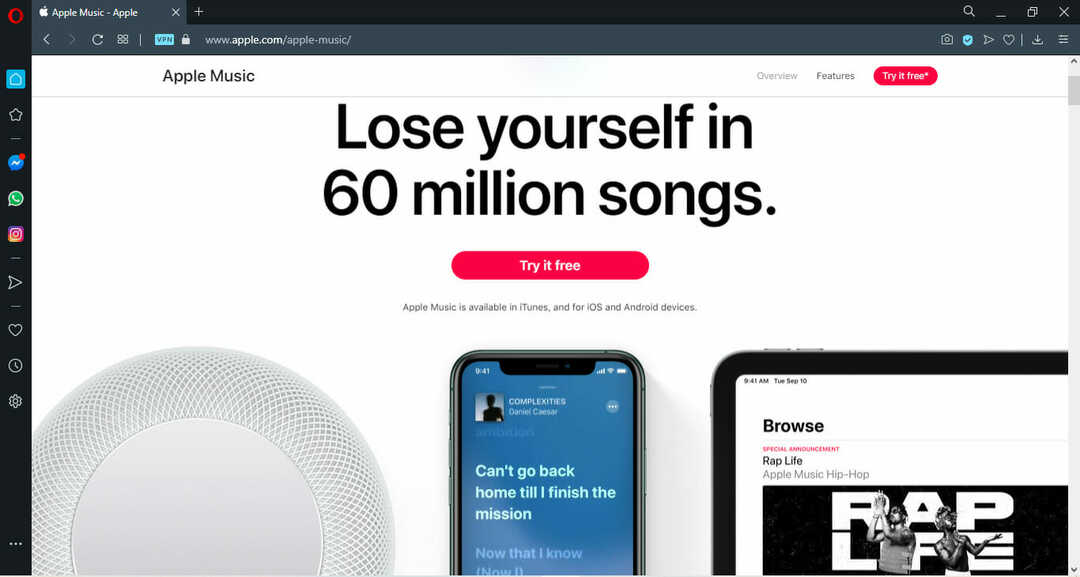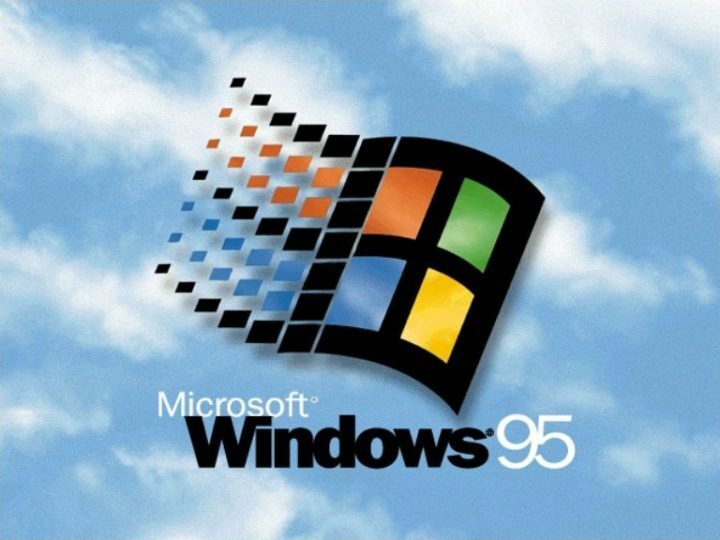- Etkö tiedä kuinka poistaa Apple Software Update Windows 10: ssä? Apple-ohjelmistopäivityksen korjaaminen voi tehdä valtavan eron.
- Muita temppuja ovat järjestelmänvalvojan tilin aktivointi tai kolmannen osapuolen asennuksen poisto-ohjelman käyttäminen.
- Käy tässä luettelossa upeita asennuksen poisto-ohjelmistotyökalut löytää vastaavia valintoja aloittelijoille ja ammattilaisille.
- Katso tämä Windows 10 -virheiden keskitin aina kun sinun on ratkaistava minkäänlaisia virheitä ja virheitä.

- Lataa Restoro PC: n korjaustyökalu joka tulee patentoidun tekniikan mukana (patentti saatavilla tässä).
- Klikkaus Aloita skannaus löytää Windows-ongelmat, jotka saattavat aiheuttaa tietokoneongelmia.
- Klikkaus Korjaa kaikki korjata tietokoneen turvallisuuteen ja suorituskykyyn vaikuttavat ongelmat
- Restoro on ladannut 0 lukijoita tässä kuussa.
Apple-ohjelmistopäivitys on ohjelma, joka päivittää Apple-ohjelmiston Windows 10: ssä, mutta kaikki eivät sitä tarvitse.
Applen ohjelmistopäivitys ei kuitenkaan aina poista. Jotkut käyttäjät ovat ilmoittaneet foorumiviesteissä, että virheviesti ponnahtaa esiin, kun he yrittävät poistaa ASU: n asennuksen.
Virhesanomassa sanotaan: Tässä Windows-asennuspaketissa on ongelma. Ohjelman vaatimusta tämän asennuksen suorittamiseksi ei voitu suorittaa.
Näin voit poistaa Apple-ohjelmistopäivityksen, kun virheilmoitus tulee näkyviin Windows 10.
Kuinka poistaa Apple-ohjelmisto Windows 10: stä Creator-päivitysten jälkeen?
- Poista Apple Software Update with Revo Uninstaller
- Avaa Ohjelman asennus ja asennuksen vianmääritys
- Aktivoi sisäänrakennettu järjestelmänvalvojan tili
- Korjaa Applen ohjelmistopäivitys
- Poista Apple-ohjelmistopäivitys CopyTrans-ohjaimen asennusohjelmalla
1. Poista Apple Software Update with Revo Uninstaller

- Klikkaus Ilmainen lataus lisätä ilmainen ohjelmisto Revo Uninstaller Windows 10: een.
- Asenna ohjelmisto avaamalla ohjattu Revo Uninstaller -asennustoiminto.
- Napsauta sitten hiiren kakkospainikkeella työpöydän tai Käynnistä-valikon Revo Uninstaller -ohjelmakuvaketta ja valitse Suorita se järjestelmänvalvojana.
- Valitse Apple Update Software ja paina Poista asennus -painiketta.
- Valitse Pitkälle kehittynyt skannausvaihtoehto.
- Avautuva ikkuna näyttää jäljellä olevat rekisterimerkinnät. Valitse Valitse kaikki ja napsauta sitten Seuraava -painiketta.
- Toinen ikkuna saattaa myös avautua, joka näyttää jäljellä olevat tiedostot. Klikkaus Valitse kaikki ja Suorittaa loppuun poistamaan jäännökset.
Windowsissa on lukuisia kolmansien osapuolien asennuksen poistajia, jotka poistavat ohjelmistot ja niiden jäännökset.
Monet käyttäjät ovat kuitenkin vahvistaneet, että Revo Uninstaller poistaa Apple-ohjelmistopäivityksen, kun Windows ei.
Jos yksinkertaisuus ja helppokäyttöisyys ovat kaksi ruutua, jotka on valittava, tämä työkalu on jälleen turvallinen veto.
Saatat jopa poista selainlaajennukset ja poista aiemmin poistettujen ohjelmien jäänteet, joten kokeile sitä.

Revo Uninstaller
Jos joudut poistamaan Apple-ohjelmistopäivityksen nopeasti, Revo Uninstaller voi helposti hoitaa sen puolestasi.
Vieraile verkkosivustolla
2. Avaa Ohjelman asennus ja asennuksen vianmääritys
- Avaa tämä Microsoftin verkkosivu selaimessasi ja paina ladata painiketta siellä.
- Avaa seuraavaksi latauskansio Resurssienhallinnassa.
- Klikkaus MicrosoftProgram_Install_and_Uninstall.meta.diagcab avata sen ikkuna alla.

- Paina vianetsintäominaisuutta Seuraava -painiketta.
- Valitse Poistetaan korjata ohjelma, jota ei poisteta.

- Valitse sitten ohjelmaluettelosta Apple Software Update ja napsauta Seuraava -painiketta.

- Valitse Kyllä, yritä poistaa asennus vaihtoehto ASU: n poistamiseksi.
- Jos Kyllä, yritä poistaa asennus vaihtoehto ei tee temppua, valitse kokeile muita korjauksia vaihtoehto.
Tarkista ensin Ohjelman asennus ja asennuksen vianmääritys Windows 10: lle. Tämä vianmääritysohjelma korjaa vioittuneet rekisteriavaimet, jotka voivat estää ohjelmiston asennuksen poistamisen.
Suorita järjestelmän skannaus mahdollisten virheiden löytämiseksi

Lataa Restoro
PC-korjaustyökalu

Klikkaus Aloita skannaus löytää Windows-ongelmia.

Klikkaus Korjaa kaikki korjata patentoidun tekniikan ongelmat.
Suorita PC Scan with Restoro Repair Tool -työkalu löytääksesi virheitä, jotka aiheuttavat tietoturvaongelmia ja hidastuksia. Kun tarkistus on valmis, korjaus korvaa vahingoittuneet tiedostot uusilla Windows-tiedostoilla ja -komponenteilla.
Voit käyttää Windowsin asennusohjelman asennus- ja asennuksen vianmääritysohjelmaa yllä kuvatulla tavalla.
3. Aktivoi sisäänrakennettu järjestelmänvalvojan tili
- paina Kirjoita tähän etsiäksesi -painike Windows 10: n tehtäväpalkissa Cortanan avaamiseksi.
- Tulla sisään Komentokehote hakukentässä.
- Napsauta hiiren kakkospainikkeella komentokehotetta valitaksesi Suorita järjestelmänvalvojana vaihtoehto.
- Tulo verkkokäyttäjä komentokehotteessa ja paina Return-näppäintä.
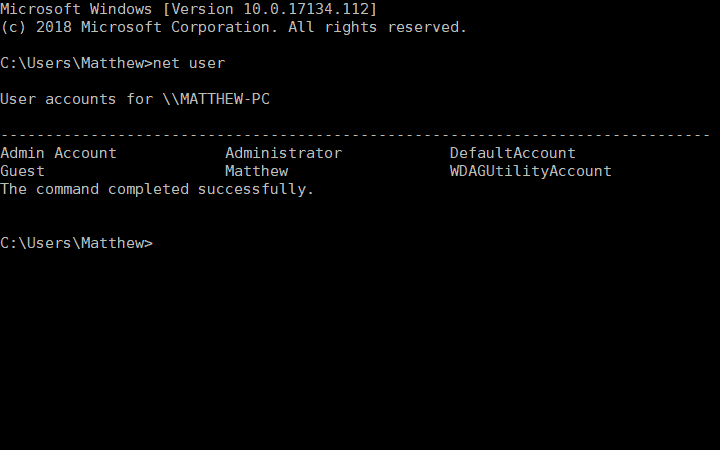
- Syötä sitten tämä komento kehotteeseen: net-käyttäjän järjestelmänvalvoja / aktiivinen: kyllä. Älä unohda painaa Tulla sisään näppäintä komennon kirjoittamisen jälkeen.
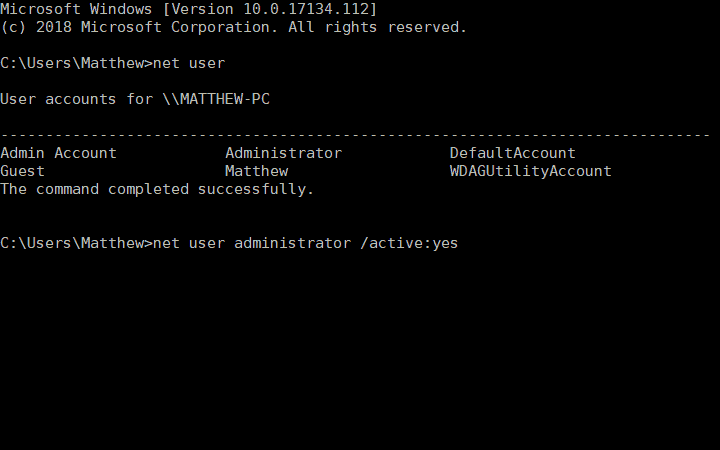
- Käynnistä sitten Windows uudelleen ja kirjaudu sisään aktivoimallasi uudella järjestelmänvalvojan tilillä.
Et voi aina poistaa kaikkia ohjelmia tavallisesta Windows 10 -käyttäjätilistä.
Siksi siirtyminen järjestelmänvalvojan tilille varmistaa, että sinulla on riittävät käyttöoikeudet kaikkien ohjelmien, mukaan lukien Apple Software Update, asennuksen poistamiseen.
Windows 10 sisältää sisäänrakennetun järjestelmänvalvojan tilin, jonka voit aktivoida yllä esitetyllä tavalla.
4. Korjaa Applen ohjelmistopäivitys
- Avaa Suorita painamalla sen Windows-näppäin + R-pikanäppäin.
- Syötä appwiz.cpl Suorita-kohtaan ja paina sen näppäintä OK -painiketta.
- Kirjoita avainsana Applen ohjelmistopäivitys hakukentässä alla olevan kuvan mukaisesti.
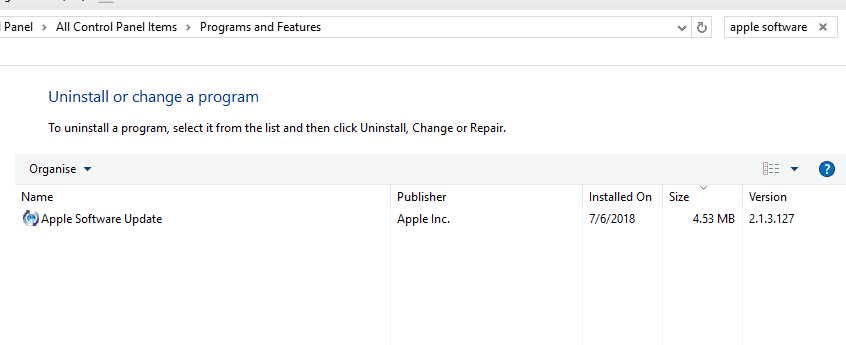
- Valitse sitten Applen ohjelmistopäivitys ja paina sitä Korjaus -painiketta.
- Napsauta sen jälkeen Poista asennus poistaa Applen ohjelmistopäivityksen.
Ohjauspaneelin Ohjelmat ja toiminnot -sovellus sisältää a Korjaus vaihtoehto Apple-ohjelmistopäivitykselle.
o, tämä vaihtoehto saattaa korjata ASU: n, jotta voit poistaa sen. Voit korjata Applen ohjelmistopäivityksen yllä olevan menettelyn avulla.
5. Poista Apple Software Update with CopyTrans -ajurin asennusohjelma
- ladata CopyTrans-ohjaimen asennusohjelma.
- Avaa CopyTrans-ohjaimen ZIP File Explorerissa ja paina Pura kaikki -painiketta.
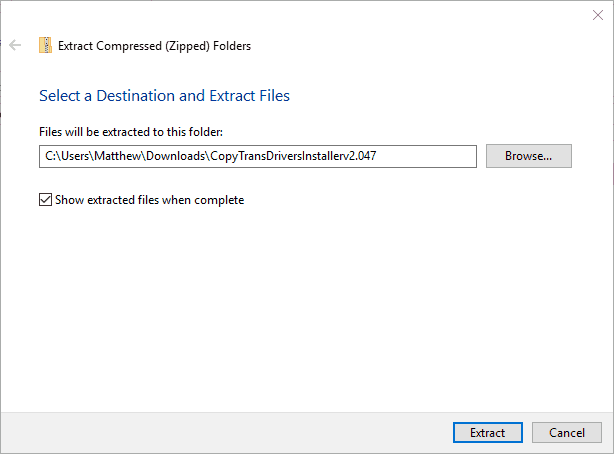
- Klikkaa Selaa -painiketta valitaksesi polun ZIP-tiedoston purkamiseksi.
- paina Ottaa talteen -painiketta.
- Avaa CopyTrans-ohjaimen asennusohjelma puretusta kansiosta.
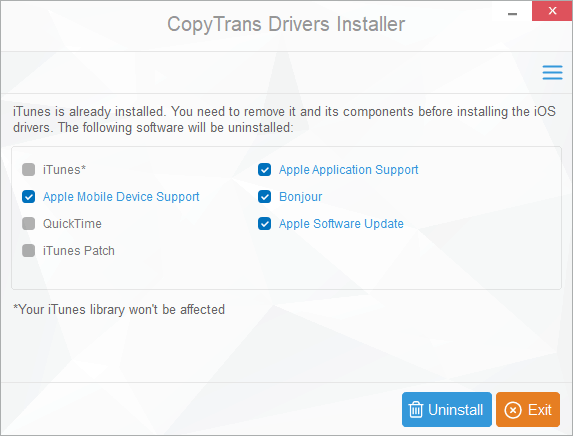
- Paina sitten Poista asennus -painiketta.
- Huomaa, että CopyTrans poistaa myös muut ikkunassaan luetellut Apple-ohjelmat, jos olet asentanut ne. Joten saatat joutua asentamaan joitain Apple-ohjelmistoja ASU: n asennuksen poistamisen jälkeen.
CopyTrans-ohjaimen asennusohjelma on toinen apuohjelma, jolla voit poistaa Apple-ohjelmiston. Ohjelma on todella suunniteltu asentamaan iPhone, iPod ja iPad -ajurit.
Voit kuitenkin käyttää sitä myös Applen ohjelmistopäivityksen poistamiseen kokonaan. Voit poistaa ASU: n CopyTrans-ohjaimen asennusohjelmalla yllä kuvatulla tavalla.
Nämä ovat muutama päätöslauselma, joka todennäköisesti korjaa Applen ohjelmistopäivityksen, jotta voit poistaa sen tarpeen mukaan.
Jotkut näistä upeita kolmannen osapuolen apuohjelmia saattaa myös poistaa ASU: n, kun Windows 10: n asennuksen poisto-ohjelma ei poista sitä.
 Onko sinulla vielä ongelmia?Korjaa ne tällä työkalulla:
Onko sinulla vielä ongelmia?Korjaa ne tällä työkalulla:
- Lataa tämä tietokoneen korjaustyökalu arvioitu erinomaiseksi TrustPilot.comissa (lataus alkaa tältä sivulta).
- Klikkaus Aloita skannaus löytää Windows-ongelmat, jotka saattavat aiheuttaa tietokoneongelmia.
- Klikkaus Korjaa kaikki korjata patentoidun tekniikan ongelmat (Yksinomainen alennus lukijamme).
Restoro on ladannut 0 lukijoita tässä kuussa.
![Apple-ohjelmistopäivityksen poistaminen Windows 10: stä ei onnistu [Korjattu]](/f/c3598b29d1d6258b20ff562e8d4d82ce.jpg?width=300&height=460)